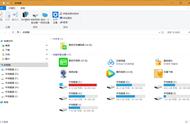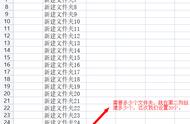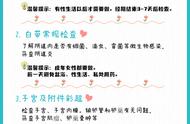如何批量创建文件夹?平时我们在电脑上会做很多的操作,其中一种就是,创建单个或者几个文件夹我们只需要动动手指头就能完成,方法很简单,这里就不做过多的介绍了。不过还有另外一种文件夹创建的工作大家可能无法完成,那就是批量创建文件夹,如果让你来进行这个操作是不是感觉很棘手啊,相信很多小伙伴都有一样的感受吧,那么如何来解决这个问题呢?
作为一名上班族,我们应该时刻保持一颗学习的心态,学习一些对自己工作有帮助的办公操作技巧,所以今天小编就来为大家解决上面这个问题,教大家如何批量创建文件夹,小编分享的这个方法操作步骤简单,还需要一个软件工具来进行辅助,请大家阅读下面详细的实施步骤。
使用的电脑软件工具:优速文件生成器
软件工具下载:https://download.yososoft.com/YSBatchcreate/YSBatchcreate_TTY.exe

详细的操作步骤如下:
第一,在电脑上将用来批量创建文件夹的“优速文件生成器”软件工具下载好,下载好之后安装使用,在文件类型右边下拉框中选择“文件夹”,这样批量创建的就是文件夹了,此外还支持批量创建word、ppt、excel等任何一种文件。

第二,如下图所示设置文件夹名称,这样软件会按照设置的名称来批量创建文件夹,设置的方法有两种,①.导入创建,点击绿色按钮将准备好的文件夹名称导入软件(excel格式,将文件夹名称填写到excel表格的第一列里);②自定义创建,将文件夹名设置成“名称 编号”的方式。(今天案例中我们采用导入创建的方式)

第三,需要提前设置文件夹创建的位置;之后点击【开始创建】按钮启动软件,我们等待一小会,等到批量创建完成后软件会自动打开创建的位置,可以看到批量创建的文件夹就保存在这里。

第四,通过下面的对比图我们可以清楚的看到,软件成功的按照第二步设置的名称批量创建了对应的文件夹。

创建大量的文件夹看似一个比较繁琐费时的工作,只要找对了方法其实很容易就能得到解决,使用介绍的文件生成工具,然后按照上面的四个步骤依次操作就能完成,四个步骤大家看完之后应该都知道如何操作了吧,不过想要知道效果怎么样,还需要大家实操一遍,希望能帮助到大家。
,